修改此控制項目會使頁面自動更新

在 Mac 上的「郵件」中傳送電郵至群組
你可以傳送郵件至群組,並且顯示或隱藏其電郵地址。
傳送電郵至群組
如你在「通訊錄」App 中使用列表,例如讀書會或自行車團隊,你可以傳送郵件給群組。
在 Mac 上前往「郵件」App
 。
。選擇「郵件」>「設定」,按一下「編寫郵件」,然後取消剔選「傳送至群組時,顯示所有成員的電郵地址」。
在你郵件的地址欄位(例如「收件人」或「副本」)中輸入列表名稱。
如你決定要使用個別通訊錄而非列表(也許是因為你想忽略其中幾個聯絡人),請按一下列表名稱旁的箭嘴,然後選擇「展開群組」。
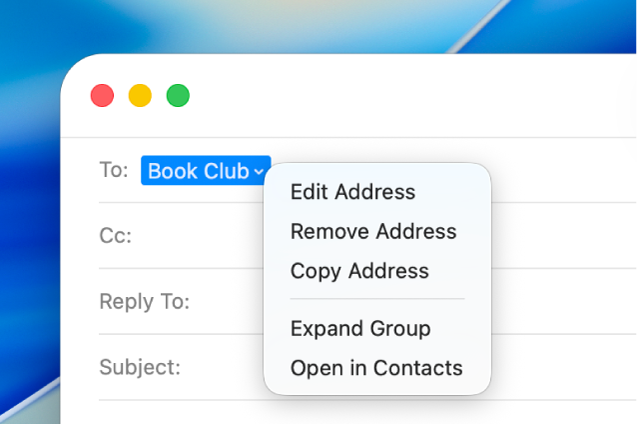
貼士:如果列表中的人員有多個電郵地址,當你寄送電郵給群組時,你可以選擇總是使用哪個地址。 請參閲:編輯列表和「智慧型列表」的分類表。
使用「密件副本」來隱藏電郵地址
你可在傳送郵件時協助保護收件人的私隱,讓「收件人」欄位顯示「不顯示的收件人」,而不是所有收件人的電郵地址。
在 Mac 上前往「郵件」App
 。
。請確定郵件視窗有顯示「密件副本」欄位。
如果未有列出欄位,請在郵件視窗的工具列中按一下
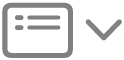 ,然後選擇「密件副本地址欄位」。
,然後選擇「密件副本地址欄位」。在「密件副本」欄位中輸入收件人的電郵地址。
「收件人」欄位可以留空。
即使其中只有一個地址不正確,某些郵件伺服器亦不會傳送郵件。 如你的郵件無法寄出,請嘗試移除或更正無效的地址,然後再次傳送郵件。
你可以從其他電郵 App 輸入電郵地址到「通訊錄」App 中,讓「郵件」可以使用這些地址。 請參閲:輸入通訊錄。